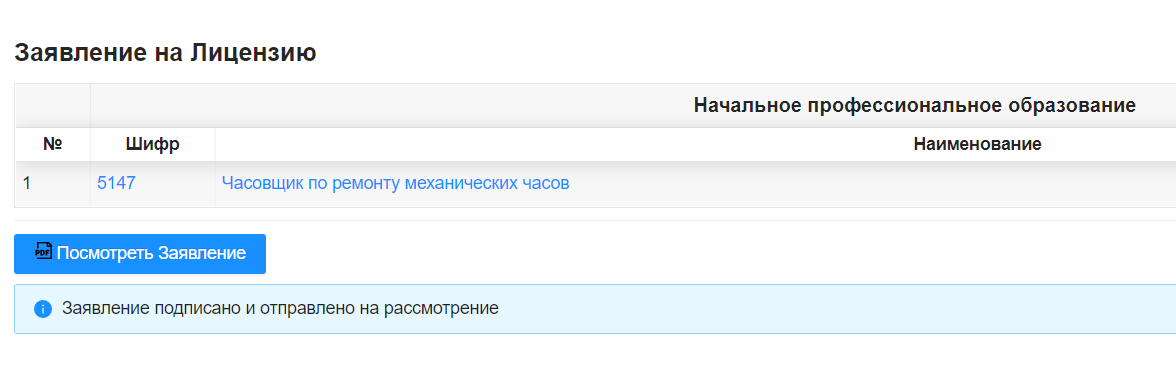АИС Лицензия аркылуу лицензия алуу үчүн арыз тапшыруу
Электрондук санариптик кол тамга (ЭСК)
Билим берүү ишмердүүлүгүнө лицензия алуу үчүн АИС “Лицензиялоо” (мындан ары — АИС Лицензия) автоматташтырылган маалыматтык системасы аркылуу онлайн арыз тапшырууда �квалификацияланган корголгон Электрондук санариптик кол тамга (мындан ары — ЭСК) болушу керек.
ЭСК деген эмне — Кыргыз Республикасынын “Электрондук кол тамга жөнүндө” Мыйзамынын 5-беренесинин 4-бөлүгүнө ылайык:
«Квалификацияланган электрондук кол тамга — бул квалификацияланбаган электрондук кол тамгасынын бардык белгилерине жана төмөнкү кошумча белгилерге жооп берген электрондук кол тамга:
-
электрондук кол тамганы текшерүүчү ачкыч квалификацияланган сертификатта көрсөтүлгөн;
-
электрондук кол тамганы түзүү жана текшерүү үчүн бул мыйзамда белгиленген талаптарга жооп берген электрондук кол тамга каражаттары колдонулат.»
Эске салсак: Кыргыз Республикасында юридикалык булуттагы ЭСК ЦОНдо берилет.
Системага кирүү
ЭСКны алгандан кийин компьютердеги каалаган браузердин дарек сабына төмөнкү даректи киргизиңиз:
https://asula.edu.gov.kg/
Андан соң ачылган барактын жогорку оң бурчундагы жебени басып, түшүрмө менюдан “ЕСИ менен кирүү” тандаңыз.
Бул баскыч лицензия алуу үчүн арыз тапшыруучу юридикалык жактын өкүлдөрү үчүн гана. ЭСКны юридикалык жактын жетекчиси үчүн сатып алуу керек.
Жетекчинин ФИОсу Кыргыз Республикасынын юридикалык жактар базасында текшерилет.
АИС Лицензиялоо менен иштөөнү баштоо алдында жетекчиңизди Кыргыз Республикасынын юридикалык жактар базасынан текшериңиз:
https://online.minjust.gov.kg
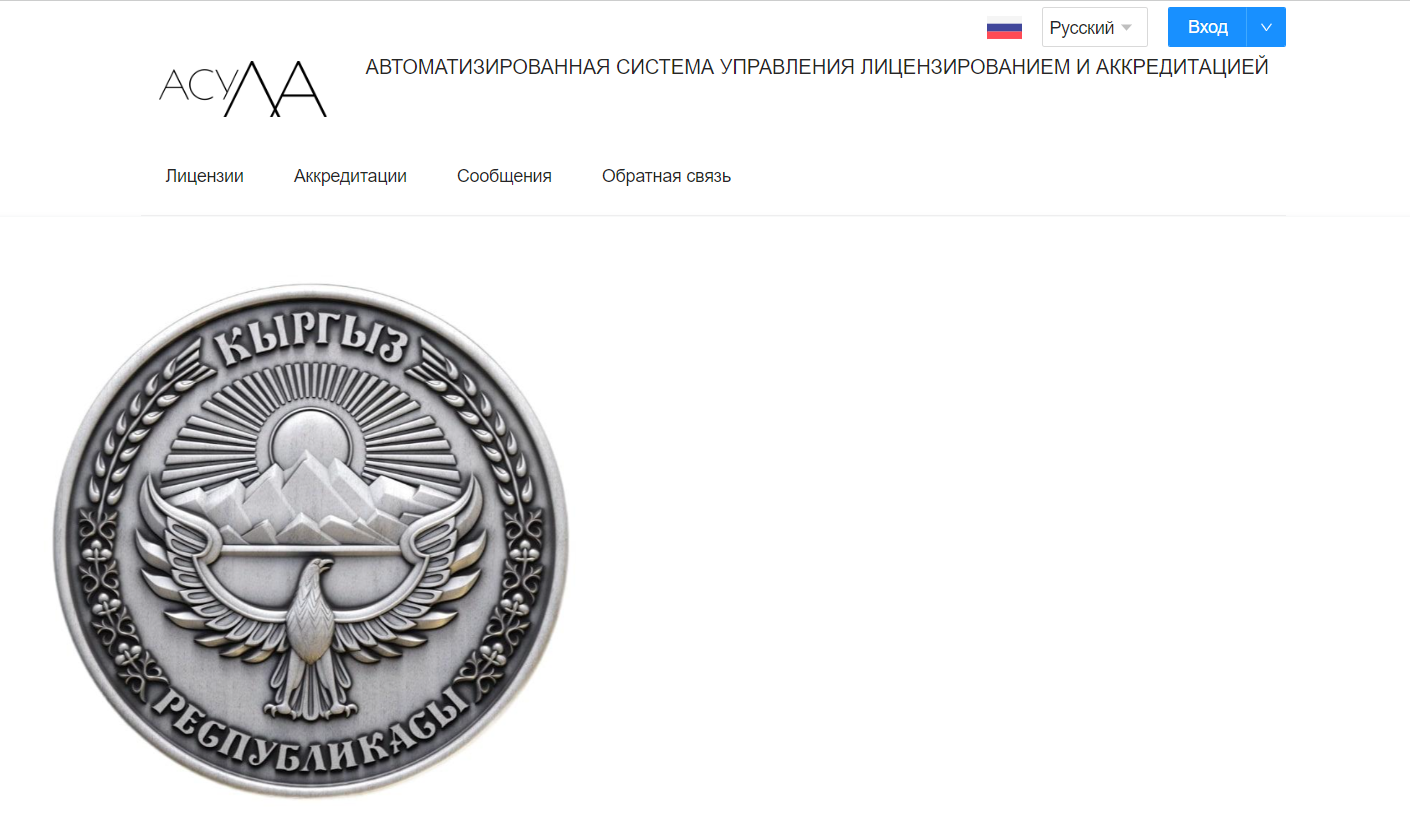
“ЕСИ менен кирүү” баскычын баскан соң Тундук ачылат.
- ИНН жана сырсөздү киргизип же QR-код аркылуу кириңиз.
- Киргенден кийин юридикалык уюмуңуздун булуттагы ЭСКсын тандаңыз.
- Код алуу ыкмасын (СМС же почта) тандаңыз.
- СМС же почтадан 6 санды киргизиңиз.
- 6 сан туура киргизилгенден кийин система башкы баракчага өтөт.
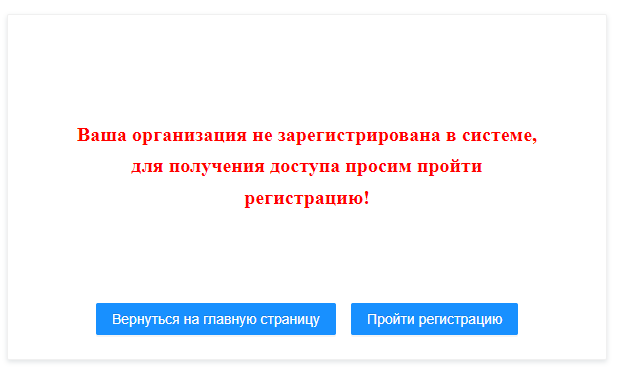
Уюмду каттоо
Эгер сиз билим берүү уюму болуп, лицензия алуу үчүн онлайн арыз тапшырууну кааласаңыз:
- “Каттоодон өтүү” баскычын басыңыз
- Каттоодон өтүүнүн зарылдыгы жок болсо — “Башкы баракчага кайтуу” баскычын басыңыз
Андан соң юридикалык жакты каттоо барагы ачылат.
ИНН аутентификациясынан кийин юридикалык жактардын министрликтин базасына жөнөтүлүп, бар маалыматтар ошол баракта көчүрүлөт.
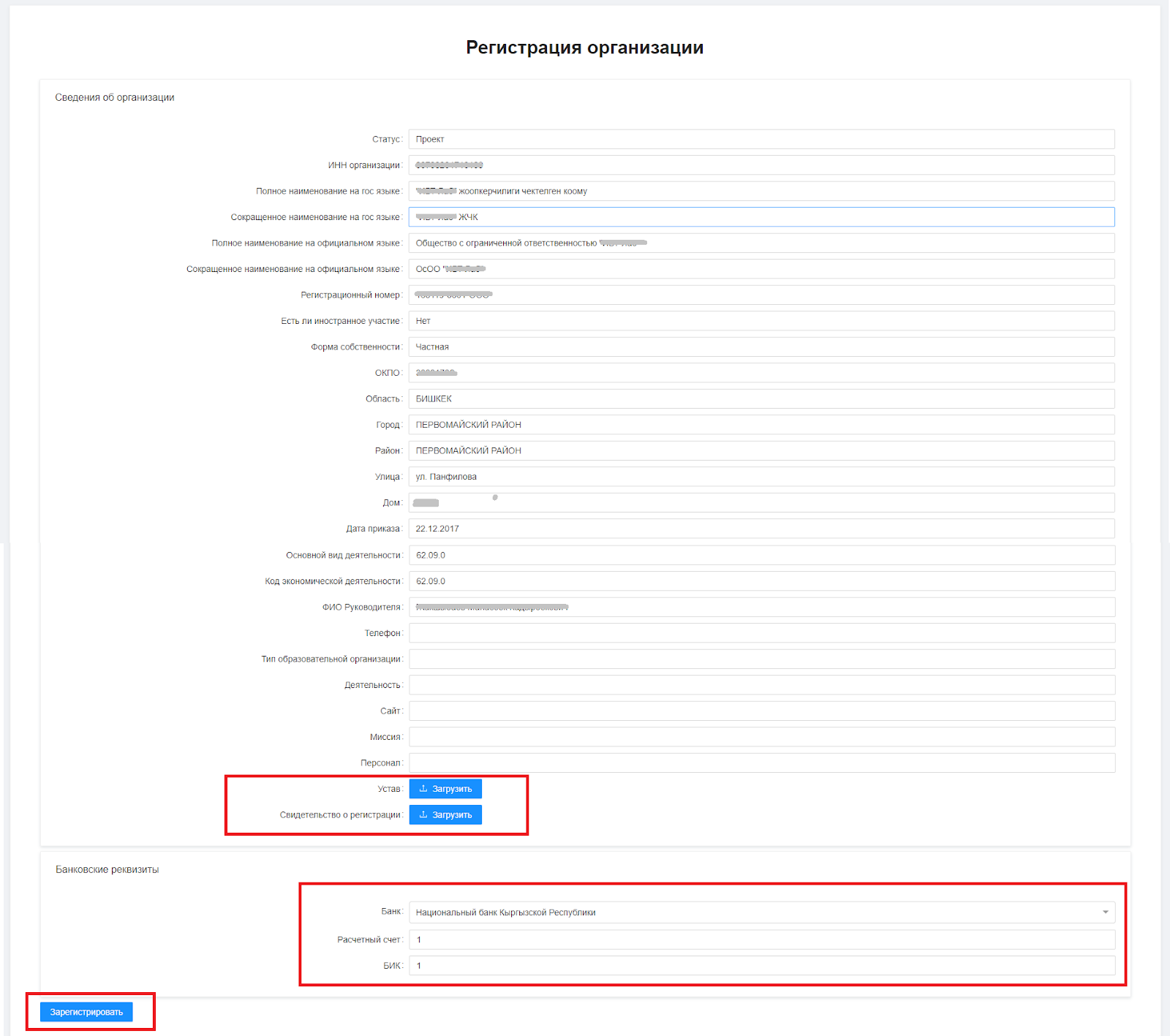
Андан кийин керек:
- Уставды жана каттоо күбөлүгүн жүктөө.
- Банктын реквизиттерин жүктөө.
- “Каттоо” жана “Сактоо” баскычтарын басуу.
Кызматкерлерди кошуу
- Менюдан Кызматкерлер барагына өтүңүз
- Кошуу баскычын басыңыз
- Модал терезеде жооптуу кызматкердин ИНН жана кызматын киргизип сактаңыз.
Системадагы ролдор
Жетекчи:
- Системага кирет.
- Уюмдун документтерин толтурууда.
- Жооптуу кызматкерди кошот.
- Жооптуу кызматкерден кийин арызга ЭСК менен кол коёт.
Жооптуу кызматкер:
- ЕСИ аркылуу дайындалгандан кийин системага кирет.
- Документтерди толтурат.
- Арыздын статусун текшерет.
Лицензия алуу үчүн арыз тапшыруу
Арыз тапшыруу үчүн:
-
Уюмдун (юридикалык жактын) жеке кабинетине кириңиз
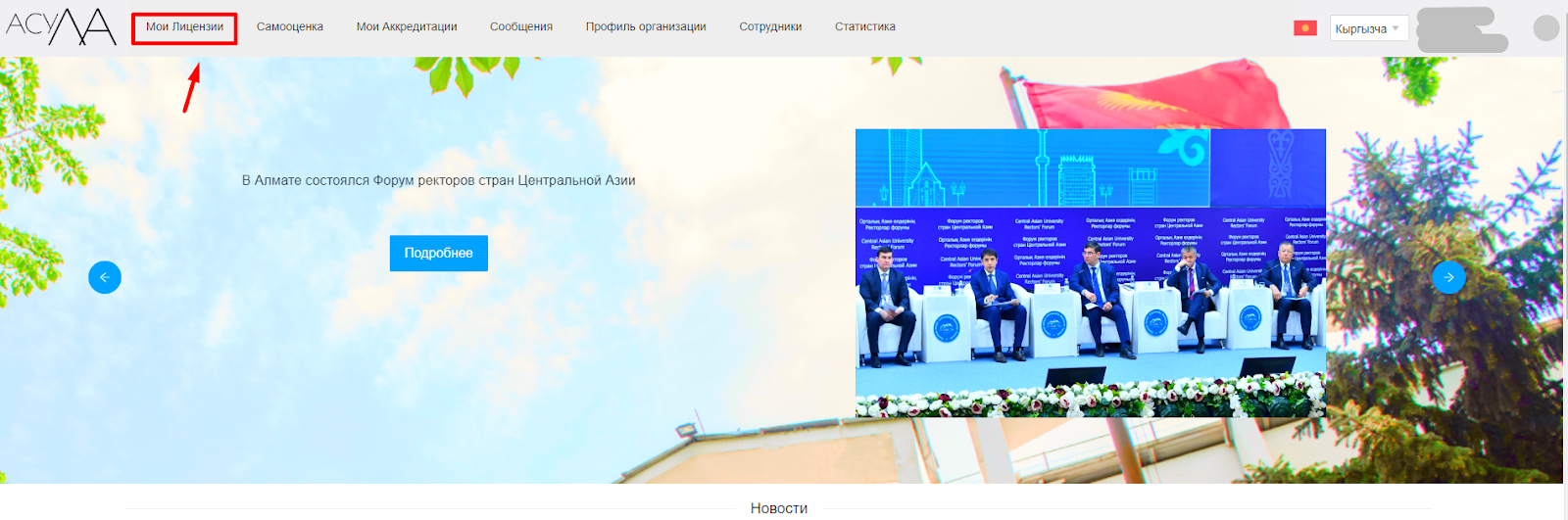
-
“Менин Лицензияларым” баскычын басыңыз
Лицензиялардын абалы көрсөтүлгөн баракча ачылат:
- Активдүү
- Жоболор
- Арыздар
- Каралып жаткан
- Коллегия тарабынан бекитилген
- Кайтарылган
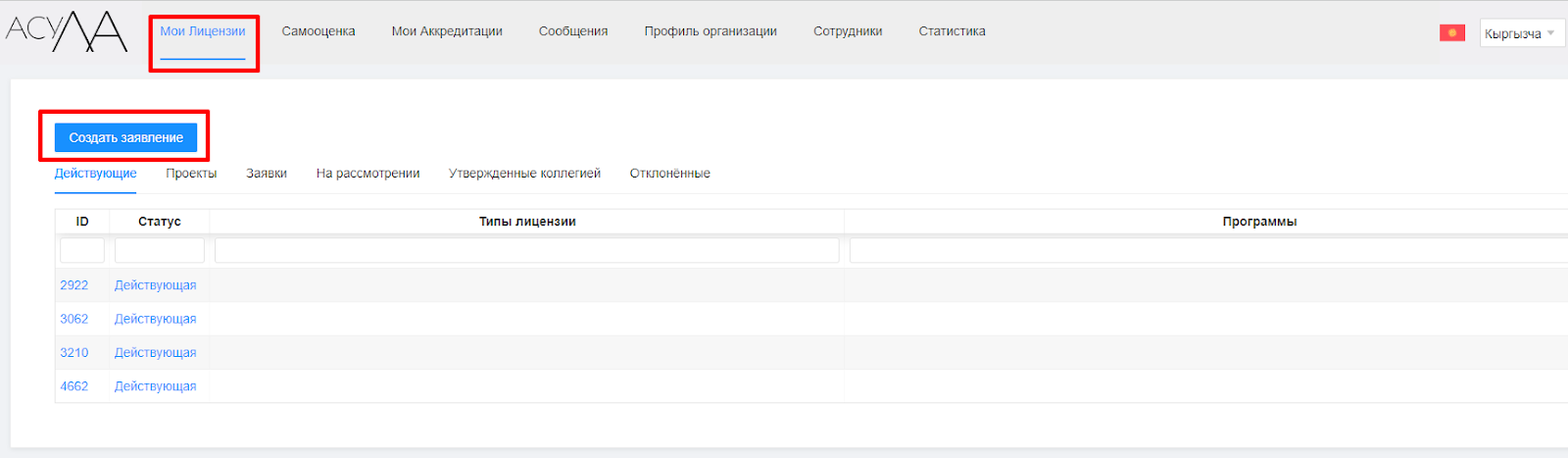
Арыз түзүүнү баштоо үчүн:
- “Арыз түзүү” баскычын басыңыз
- Кесиптер тандаган баракча ачылат
- “Кошуу” баскычын басыңыз
Өсүп чыкма терезеде Билим деңгээлдери жана адистиктер/кесиптер тизмеси көрсөтүлөт.
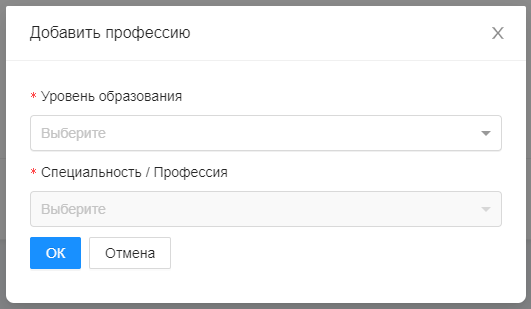
- Билим деңгээлин жана адистикти тандаңыз.
- “ОК” баскычын басыңыз.
- Арыздар тизмеси пайда болот.

Бир арызга бир нече билим деңгээлин жана адистиктерди кошууга болот.
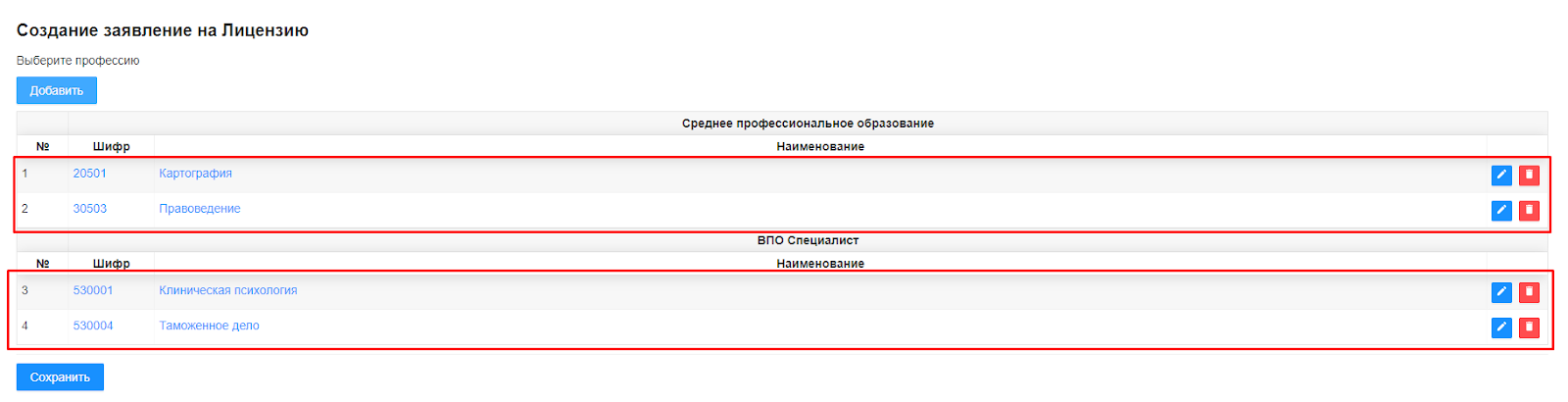
Жазууну өчүрүү үчүн таштанды символун басып, ишти тастыктаңыз.
Арыздын тиркемелерин толтуруу
Тиркемелерди толтуруу үчүн:
-
баскычын басыңыз
тиркемелерди толтуруу үчүн.
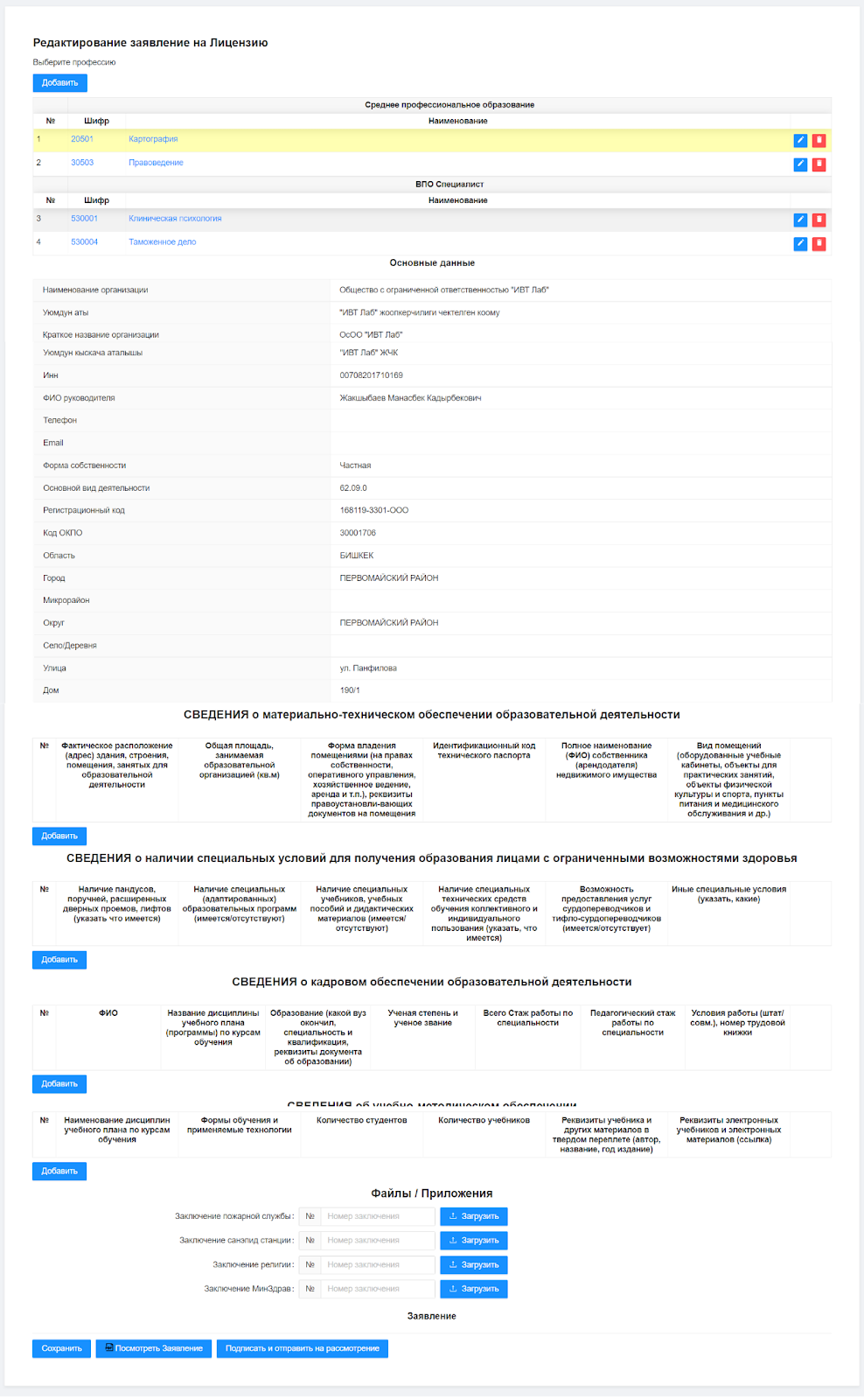
-
“Кошуу” деген жазууну басыңыз

-
Тиркемелерди толтурууга арналган катарлар ачылат.
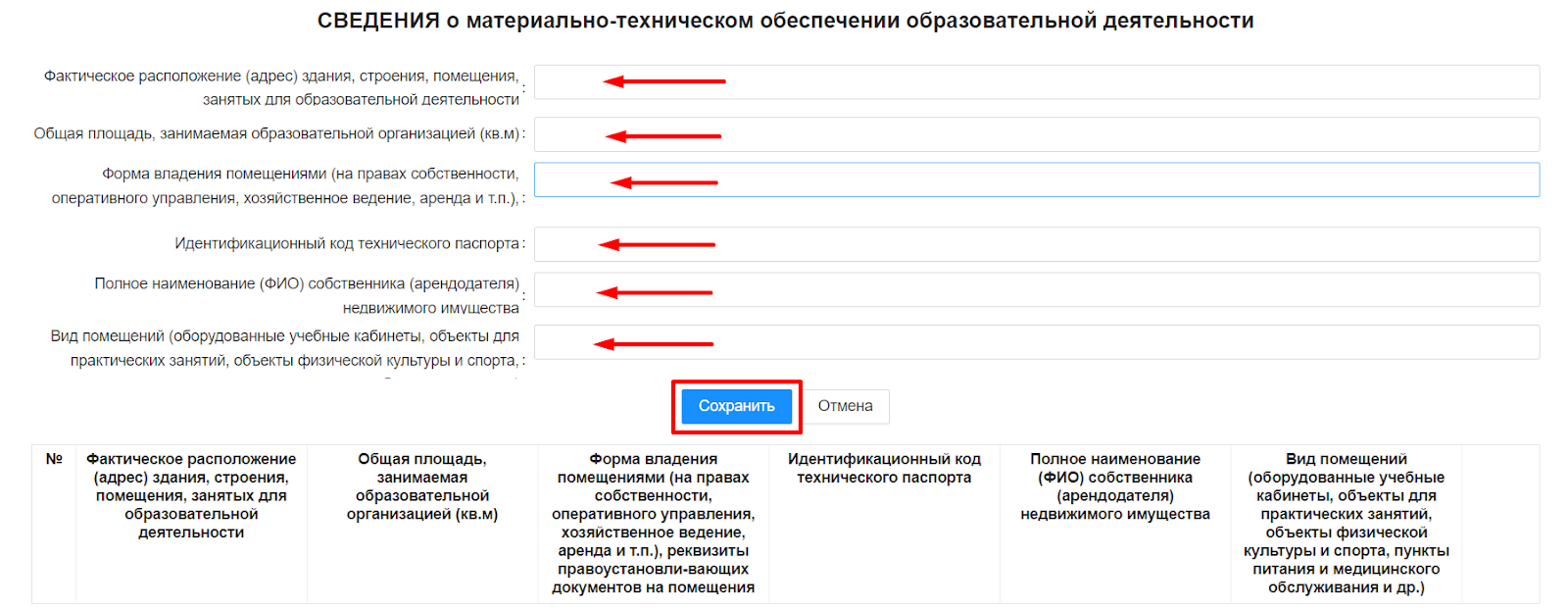
-
Талап кылынган талааларды толтуруңуз да “Сактоо” баскычын басыңыз.
Маалыматтар талаа аталыштарына ылайык жайгаштырылат.
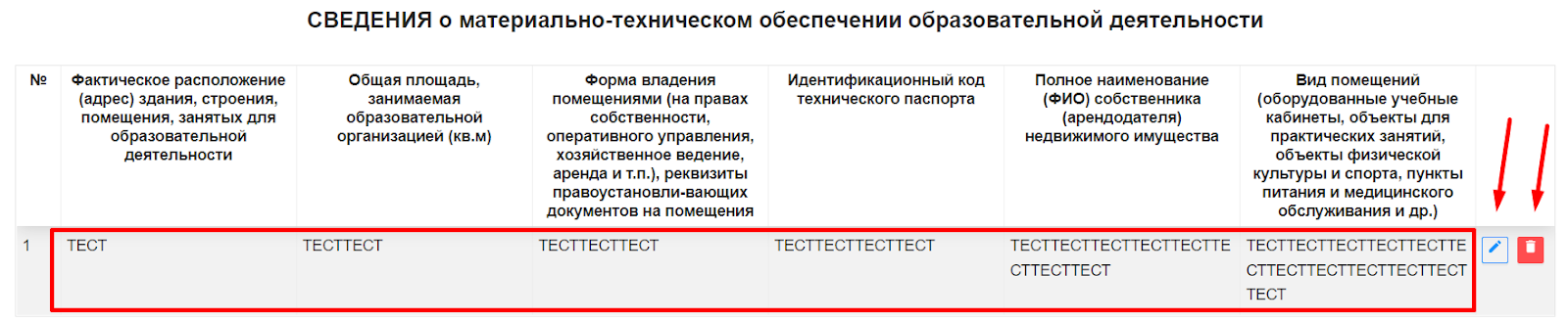
- Түзөтүү үчүн карандаш белгисин басыңыз.
- Арызды өчүрүү үчүн таштанды белгисин басыңыз.
Арызды жөнөтүү
-
“Арыз долбоорун карап чыгуу” баскычын басыңыз
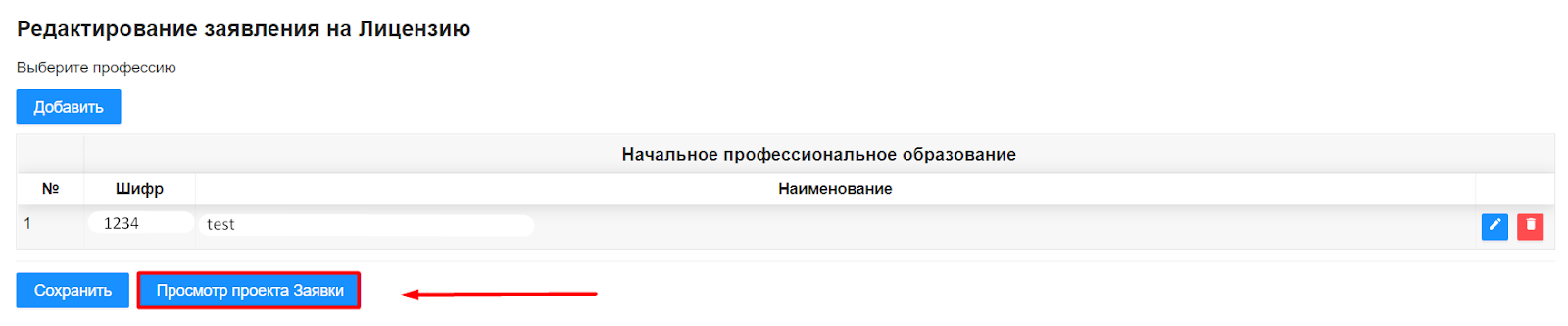
-
“Арызды алдын ала көрүү” менен таанышыңыз.
-
“Шарттарга макулмун” деген белгилөөнү коюңуз.
Андан кийин “Арызга кол коюу” баскычы активдешет.
-
Аны басыңыз.
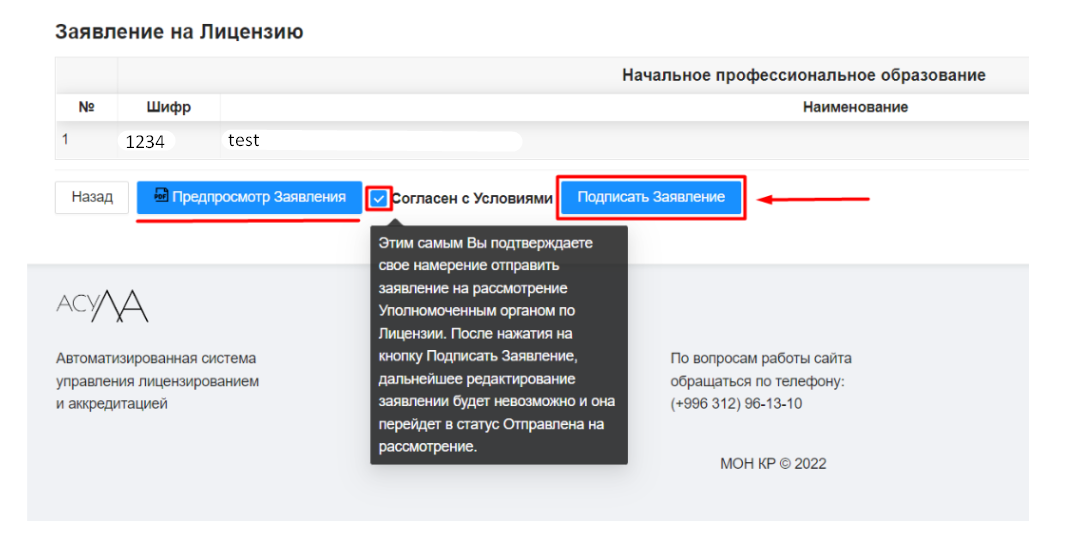
-
Иш-аракетти тастыктаңыз: “Ооба” басыңыз.
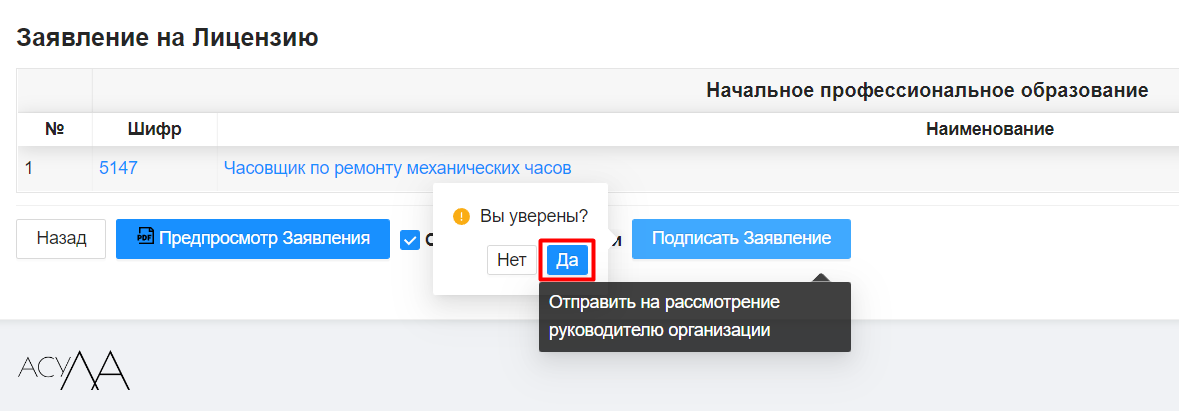
-
Код алуу ыкмасын (СМС же почта) тандаңыз.
-
СМС же почтадан 6 санды киргизиңиз.
-
Андан кийин “Арызга кол коюу” баскычы активдешип, бассаңыз болот.
Арыз кол коюлуп, каралышка жөнөтүлдү.
Эми арызды гана көрүүгө мүмкүнчүлүк бар.